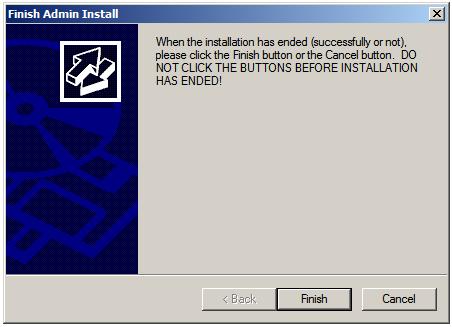Проблема
Во время установки приложения, использующего функцию многопакетной установки, на компьютер под управлением Windows 7 или Windows Server 2008 R2 может произойти сбой. Кроме того, появится сообщение об ошибке 1601.
Причина
Проблема возникает из-за того, что Msiexec.exe аварийно завершает работу во время подобной установки.
Примечание Если установочный пакет использует функцию многопакетной установки вместе с множеством настраиваемых действий, Msiexec.exe может аварийно завершить работу из-за состояния состязания.
Решение
Сведения об обновлении
Для разрешения этой проблемы установите обновление, описанное в этом разделе.
Загрузка обновления
Это обновление можно загрузить с веб-сайта Центра обновления Майкрософт:
http://www.update.microsoft.com/Указанные ниже файлы можно загрузить с веб-сайта Центра загрузки Майкрософт.
|
Операционная система |
Обновление |
|---|---|
|
Все поддерживаемые 32-разрядные (x86) версии Windows 7 |
|
|
Все поддерживаемые 64-разрядные (x64) версии Windows 7 |
|
|
Все поддерживаемые 64-разрядные (x64) версии Windows Server 2008 R2 |
|
|
Все поддерживаемые версии Windows Server 2008 R2 для систем на базе процессоров IA-64 |
|
Дополнительные сведения о загрузке файлов поддержки корпорации Майкрософт см. в следующей статье базы знаний Майкрософт:
119591 Как загрузить файлы поддержки Microsoft из Интернета Корпорация Майкрософт проверила этот файл на наличие вирусов. Корпорация Майкрософт использовала последнее на момент публикации файла программное обеспечение для обнаружения вирусов. Файл хранится на защищенных серверах, которые предотвращают его несанкционированное изменение.
Необходимые условия
Для этого ваш компьютер должен работать под управлением операционной системы одной из следующих версий:
-
Windows 7
-
Windows 7 с пакетом обновления 1 (SP1)
-
Windows Server 2008 R2
-
Windows Server 2008 R2 SP1
Дополнительные сведения о получении пакета обновления для Windows 7 или Windows Server 2008 R2 см. в указанной ниже статье базы знаний Майкрософт.
976932 Сведения о пакете обновления 1 (SP1) для Windows 7 и Windows Server 2008 R2
Сведения о реестре
Для использования исправления, содержащегося в этом пакете, не требуется вносить изменения в реестр.
Необходимость перезагрузки
После установки обновления компьютер необходимо перезагрузить.
Сведения о замене исправлений
Это обновление не заменяет ранее выпущенное обновление.
Сведения о файлах
Глобальная версия этого исправления устанавливает файлы с атрибутами, которые указаны в приведенных ниже таблицах. Дата и время для файлов указаны в формате UTC. Дата и время для версий файлов на локальном компьютере отображаются с учетом часового пояса и перехода на летнее время. Кроме того, при выполнении определенных операций с файлами даты и время могут изменяться.
Примечания к сведениям о файлах для Windows 7 и Windows Server 2008 R2
Важно! Исправления для Windows 7 и Windows Server 2008 R2 включены в одни и те же пакеты. Однако на странице «Запрос исправления» они указаны отдельно для каждой операционной системы. Чтобы запросить исправление для одной или обеих операционных систем, выберите его в разделе «Windows 7/Windows Server 2008 R2». Сведения о том, для каких операционных систем предназначено исправление, см. в разделе «Информация в данной статье применима к» посвященной ему статьи.
-
Файлы, относящиеся к определенному продукту, этапу разработки (RTM, SPn) или направлению поддержки (LDR, GDR), можно определить по номерам версий, указанным в приведенной ниже таблице.
Версия
Продукт
Этап разработки
Направление поддержки
6.1.760 0,16xxx
Windows 7 и Windows Server 2008 R2
RTM
GDR
6.1.760 0,21xxx
Windows 7 и Windows Server 2008 R2
RTM
LDR
6.1.760 1,17xxx
Windows 7 и Windows Server 2008 R2
SP1
GDR
6.1.760 1,21xxx
Windows 7 и Windows Server 2008 R2
SP1
LDR
-
Выпуски обновлений GDR содержат только те исправления, которые выпускаются повсеместно и предназначены для устранения распространенных критических проблем. Выпуски обновлений LDR содержат дополнительные исправления.
-
Файлы с расширениями MANIFEST и MUM, устанавливаемые для каждой среды, указаны отдельно в разделе «Сведения о дополнительных файлах для Windows 7 и Windows Server 2008 R2». Файлы с расширением MANIFEST и MUM, а также связанные с ними CAT-файлы каталога безопасности, имеют очень важное значение для отслеживания состояния обновляемого компонента. Файлы каталога безопасности (атрибуты не указаны) подписаны цифровой подписью Майкрософт.
Для всех поддерживаемых 32-разрядных (x86) версий Windows 7
|
File name |
File version |
File size |
Date |
Time |
|---|---|---|---|---|
|
Msi.dll |
5.0.7600.16992 |
2,342,400 |
07-Apr-2012 |
11:34 |
|
Msimsg.dll |
5.0.7600.16385 |
25,088 |
14-Jul-2009 |
01:07 |
|
Msi.dll |
5.0.7600.21183 |
2,342,912 |
07-Apr-2012 |
11:37 |
|
Msimsg.dll |
5.0.7600.16385 |
25,088 |
14-Jul-2009 |
01:07 |
|
Msi.dll |
5.0.7601.17807 |
2,342,400 |
07-Apr-2012 |
11:26 |
|
Msimsg.dll |
5.0.7600.16385 |
25,088 |
14-Jul-2009 |
01:07 |
|
Msi.dll |
5.0.7601.21960 |
2,342,912 |
07-Apr-2012 |
22:42 |
|
Msimsg.dll |
5.0.7600.16385 |
25,088 |
14-Jul-2009 |
01:07 |
Все поддерживаемые 64-разрядные (x64) версии Windows 7 и Windows Server 2008 R2
|
File name |
File version |
File size |
Date |
Time |
Platform |
|---|---|---|---|---|---|
|
Msi.dll |
5.0.7600.16992 |
3,213,824 |
07-Apr-2012 |
12:18 |
x64 |
|
Msimsg.dll |
5.0.7600.16385 |
25,088 |
14-Jul-2009 |
01:29 |
x64 |
|
Msi.dll |
5.0.7600.21183 |
3,217,408 |
07-Apr-2012 |
12:28 |
x64 |
|
Msimsg.dll |
5.0.7600.16385 |
25,088 |
14-Jul-2009 |
01:29 |
x64 |
|
Msi.dll |
5.0.7601.17807 |
3,216,384 |
07-Apr-2012 |
12:31 |
x64 |
|
Msimsg.dll |
5.0.7600.16385 |
25,088 |
14-Jul-2009 |
01:29 |
x64 |
|
Msi.dll |
5.0.7601.21960 |
3,217,408 |
07-Apr-2012 |
23:36 |
x64 |
|
Msimsg.dll |
5.0.7600.16385 |
25,088 |
14-Jul-2009 |
01:29 |
x64 |
|
Msi.dll |
5.0.7600.16992 |
2,342,400 |
07-Apr-2012 |
11:34 |
x86 |
|
Msimsg.dll |
5.0.7600.16385 |
25,088 |
14-Jul-2009 |
01:07 |
x86 |
|
Msi.dll |
5.0.7600.21183 |
2,342,912 |
07-Apr-2012 |
11:37 |
x86 |
|
Msimsg.dll |
5.0.7600.16385 |
25,088 |
14-Jul-2009 |
01:07 |
x86 |
|
Msi.dll |
5.0.7601.17807 |
2,342,400 |
07-Apr-2012 |
11:26 |
x86 |
|
Msimsg.dll |
5.0.7600.16385 |
25,088 |
14-Jul-2009 |
01:07 |
x86 |
|
Msi.dll |
5.0.7601.21960 |
2,342,912 |
07-Apr-2012 |
22:42 |
x86 |
|
Msimsg.dll |
5.0.7600.16385 |
25,088 |
14-Jul-2009 |
01:07 |
x86 |
Для всех поддерживаемых версий Windows Server 2008 R2 для платформы IA-64
|
File name |
File version |
File size |
Date |
Time |
Platform |
|---|---|---|---|---|---|
|
Msi.dll |
5.0.7600.16992 |
6,184,448 |
07-Apr-2012 |
11:04 |
IA-64 |
|
Msimsg.dll |
5.0.7600.16385 |
25,088 |
14-Jul-2009 |
01:37 |
IA-64 |
|
Msi.dll |
5.0.7600.21183 |
6,187,520 |
07-Apr-2012 |
11:08 |
IA-64 |
|
Msimsg.dll |
5.0.7600.16385 |
25,088 |
14-Jul-2009 |
01:37 |
IA-64 |
|
Msi.dll |
5.0.7601.17807 |
6,184,960 |
07-Apr-2012 |
11:02 |
IA-64 |
|
Msimsg.dll |
5.0.7600.16385 |
25,088 |
14-Jul-2009 |
01:37 |
IA-64 |
|
Msi.dll |
5.0.7601.21960 |
6,187,520 |
07-Apr-2012 |
11:08 |
IA-64 |
|
Msimsg.dll |
5.0.7600.16385 |
25,088 |
14-Jul-2009 |
01:37 |
IA-64 |
|
Msi.dll |
5.0.7600.16992 |
2,342,400 |
07-Apr-2012 |
11:34 |
x86 |
|
Msimsg.dll |
5.0.7600.16385 |
25,088 |
14-Jul-2009 |
01:07 |
x86 |
|
Msi.dll |
5.0.7600.21183 |
2,342,912 |
07-Apr-2012 |
11:37 |
x86 |
|
Msimsg.dll |
5.0.7600.16385 |
25,088 |
14-Jul-2009 |
01:07 |
x86 |
|
Msi.dll |
5.0.7601.17807 |
2,342,400 |
07-Apr-2012 |
11:26 |
x86 |
|
Msimsg.dll |
5.0.7600.16385 |
25,088 |
14-Jul-2009 |
01:07 |
x86 |
|
Msi.dll |
5.0.7601.21960 |
2,342,912 |
07-Apr-2012 |
22:42 |
x86 |
|
Msimsg.dll |
5.0.7600.16385 |
25,088 |
14-Jul-2009 |
01:07 |
x86 |
Статус
Данное поведение является подтвержденной ошибкой продуктов Майкрософт, перечисленных в разделе «Информация в данной статье применима к».
Дополнительная информация
Дополнительные сведения о терминах, используемых при описании обновлений программного обеспечения, см. в указанной ниже статье базы знаний Майкрософт.
824684 Стандартные термины, используемые при описании обновлений программных продуктов Майкрософт
Сведения о дополнительных файлах
Сведения о дополнительных файлах для Windows 7 и Windows Server 2008 R2
Дополнительные файлы для всех поддерживаемых 32-разрядных (x86) версий Windows 7
|
File name |
X86_5d8d6276a6952d5fe7d783db4579b594_31bf3856ad364e35_6.1.7600.16992_none_e762edafb38df503.manifest |
|
File version |
Not applicable |
|
File size |
704 |
|
Date (UTC) |
08-Apr-2012 |
|
Time (UTC) |
07:34 |
|
File name |
X86_7adc4e0a22f2189d1da5ec3bda15e08e_31bf3856ad364e35_6.1.7601.21960_none_7547ee3b2ee6a942.manifest |
|
File version |
Not applicable |
|
File size |
704 |
|
Date (UTC) |
08-Apr-2012 |
|
Time (UTC) |
07:34 |
|
File name |
X86_a77fe44212e79fe0687e591abe6ed510_31bf3856ad364e35_6.1.7601.17807_none_95e875490237cb56.manifest |
|
File version |
Not applicable |
|
File size |
704 |
|
Date (UTC) |
08-Apr-2012 |
|
Time (UTC) |
07:34 |
|
File name |
X86_e852983004f9e07919bac0c1d2ce239a_31bf3856ad364e35_6.1.7600.21183_none_7cb7db23ec88415b.manifest |
|
File version |
Not applicable |
|
File size |
704 |
|
Date (UTC) |
08-Apr-2012 |
|
Time (UTC) |
07:34 |
|
File name |
X86_microsoft-windows-installer-engine_31bf3856ad364e35_6.1.7600.16992_none_03430ee914e31348.manifest |
|
File version |
Not applicable |
|
File size |
182,169 |
|
Date (UTC) |
08-Apr-2012 |
|
Time (UTC) |
07:40 |
|
File name |
X86_microsoft-windows-installer-engine_31bf3856ad364e35_6.1.7600.21183_none_03d8540c2df7e3ba.manifest |
|
File version |
Not applicable |
|
File size |
182,169 |
|
Date (UTC) |
08-Apr-2012 |
|
Time (UTC) |
07:40 |
|
File name |
X86_microsoft-windows-installer-engine_31bf3856ad364e35_6.1.7601.17807_none_058fbe9311bbff95.manifest |
|
File version |
Not applicable |
|
File size |
182,169 |
|
Date (UTC) |
08-Apr-2012 |
|
Time (UTC) |
07:40 |
|
File name |
X86_microsoft-windows-installer-engine_31bf3856ad364e35_6.1.7601.21960_none_05d179d02b1095a4.manifest |
|
File version |
Not applicable |
|
File size |
182,169 |
|
Date (UTC) |
08-Apr-2012 |
|
Time (UTC) |
07:40 |
Дополнительные файлы для всех поддерживаемых 64-разрядных (x64) версий Windows 7 и Windows Server 2008 R2
|
File name |
Amd64_10769053a755a29d0f3b19dba09edeb1_31bf3856ad364e35_6.1.7600.21183_none_fc470e3908bc2e8d.manifest |
|
File version |
Not applicable |
|
File size |
708 |
|
Date (UTC) |
08-Apr-2012 |
|
Time (UTC) |
07:34 |
|
File name |
Amd64_129d45747a0841e570d46983f4f88fe9_31bf3856ad364e35_6.1.7600.21183_none_452766c5aaa7f8c6.manifest |
|
File version |
Not applicable |
|
File size |
1,058 |
|
Date (UTC) |
08-Apr-2012 |
|
Time (UTC) |
07:34 |
|
File name |
Amd64_4781920892b7c30b8db663d0b2c1c782_31bf3856ad364e35_6.1.7600.16992_none_b19c239a52116972.manifest |
|
File version |
Not applicable |
|
File size |
708 |
|
Date (UTC) |
08-Apr-2012 |
|
Time (UTC) |
07:34 |
|
File name |
Amd64_6ac268af3c5665a17c00cdf9cad43854_31bf3856ad364e35_6.1.7600.21183_none_d9f0e31fd48efdb3.manifest |
|
File version |
Not applicable |
|
File size |
708 |
|
Date (UTC) |
08-Apr-2012 |
|
Time (UTC) |
07:34 |
|
File name |
Amd64_777672933ba6a6d9dc8d2919bcd5b889_31bf3856ad364e35_6.1.7601.17807_none_462f8c57fc5f939a.manifest |
|
File version |
Not applicable |
|
File size |
708 |
|
Date (UTC) |
08-Apr-2012 |
|
Time (UTC) |
07:34 |
|
File name |
Amd64_78bd2475e925adb11bf010b2ad668957_31bf3856ad364e35_6.1.7600.16992_none_161ef0afdc07efd4.manifest |
|
File version |
Not applicable |
|
File size |
708 |
|
Date (UTC) |
08-Apr-2012 |
|
Time (UTC) |
07:34 |
|
File name |
Amd64_83340da27b09329abcb2c5ddbe787e06_31bf3856ad364e35_6.1.7601.17807_none_89163ee8b5b4eb82.manifest |
|
File version |
Not applicable |
|
File size |
708 |
|
Date (UTC) |
08-Apr-2012 |
|
Time (UTC) |
07:34 |
|
File name |
Amd64_a79bff37a46bedc40fe9c6a7c85f7a17_31bf3856ad364e35_6.1.7600.16992_none_a01a826abc7d033f.manifest |
|
File version |
Not applicable |
|
File size |
1,058 |
|
Date (UTC) |
08-Apr-2012 |
|
Time (UTC) |
07:34 |
|
File name |
Amd64_b9aca5a8a17748a67c6f31af026b99c9_31bf3856ad364e35_6.1.7601.17807_none_ca918ceda7c695b7.manifest |
|
File version |
Not applicable |
|
File size |
1,058 |
|
Date (UTC) |
08-Apr-2012 |
|
Time (UTC) |
07:34 |
|
File name |
Amd64_c9f3393f9e8472244242bffd60240412_31bf3856ad364e35_6.1.7601.21960_none_6bcd88cdb5bb3ece.manifest |
|
File version |
Not applicable |
|
File size |
708 |
|
Date (UTC) |
08-Apr-2012 |
|
Time (UTC) |
07:34 |
|
File name |
Amd64_e48e233794b200888ac674844879a23a_31bf3856ad364e35_6.1.7601.21960_none_e0c9250671bb3cf8.manifest |
|
File version |
Not applicable |
|
File size |
1,058 |
|
Date (UTC) |
08-Apr-2012 |
|
Time (UTC) |
07:34 |
|
File name |
Amd64_f22b50564f589bf20081faf85d752548_31bf3856ad364e35_6.1.7601.21960_none_f1cd0dcb4aa21de2.manifest |
|
File version |
Not applicable |
|
File size |
708 |
|
Date (UTC) |
08-Apr-2012 |
|
Time (UTC) |
07:34 |
|
File name |
Amd64_microsoft-windows-installer-engine_31bf3856ad364e35_6.1.7600.16992_none_5f61aa6ccd40847e.manifest |
|
File version |
Not applicable |
|
File size |
182,173 |
|
Date (UTC) |
08-Apr-2012 |
|
Time (UTC) |
07:44 |
|
File name |
Amd64_microsoft-windows-installer-engine_31bf3856ad364e35_6.1.7600.21183_none_5ff6ef8fe65554f0.manifest |
|
File version |
Not applicable |
|
File size |
182,173 |
|
Date (UTC) |
08-Apr-2012 |
|
Time (UTC) |
07:44 |
|
File name |
Amd64_microsoft-windows-installer-engine_31bf3856ad364e35_6.1.7601.17807_none_61ae5a16ca1970cb.manifest |
|
File version |
Not applicable |
|
File size |
182,173 |
|
Date (UTC) |
08-Apr-2012 |
|
Time (UTC) |
07:44 |
|
File name |
Amd64_microsoft-windows-installer-engine_31bf3856ad364e35_6.1.7601.21960_none_61f01553e36e06da.manifest |
|
File version |
Not applicable |
|
File size |
182,173 |
|
Date (UTC) |
08-Apr-2012 |
|
Time (UTC) |
07:44 |
|
File name |
Wow64_microsoft-windows-installer-engine_31bf3856ad364e35_6.1.7600.16992_none_69b654bf01a14679.manifest |
|
File version |
Not applicable |
|
File size |
172,000 |
|
Date (UTC) |
08-Apr-2012 |
|
Time (UTC) |
07:44 |
|
File name |
Wow64_microsoft-windows-installer-engine_31bf3856ad364e35_6.1.7600.21183_none_6a4b99e21ab616eb.manifest |
|
File version |
Not applicable |
|
File size |
172,000 |
|
Date (UTC) |
08-Apr-2012 |
|
Time (UTC) |
07:44 |
|
File name |
Wow64_microsoft-windows-installer-engine_31bf3856ad364e35_6.1.7601.17807_none_6c030468fe7a32c6.manifest |
|
File version |
Not applicable |
|
File size |
172,000 |
|
Date (UTC) |
08-Apr-2012 |
|
Time (UTC) |
07:44 |
|
File name |
Wow64_microsoft-windows-installer-engine_31bf3856ad364e35_6.1.7601.21960_none_6c44bfa617cec8d5.manifest |
|
File version |
Not applicable |
|
File size |
172,000 |
|
Date (UTC) |
08-Apr-2012 |
|
Time (UTC) |
07:44 |
Дополнительные файлы для всех поддерживаемых версий Windows Server 2008 R2 для платформы IA-64
|
File name |
Ia64_212ca1ccaffd706c7210e6f25daf6344_31bf3856ad364e35_6.1.7600.21183_none_7f0d99009c629727.manifest |
|
File version |
Not applicable |
|
File size |
1,056 |
|
Date (UTC) |
08-Apr-2012 |
|
Time (UTC) |
07:34 |
|
File name |
Ia64_32a85eff102356171249c865094e2ea2_31bf3856ad364e35_6.1.7601.17807_none_ae2d517809ef88cc.manifest |
|
File version |
Not applicable |
|
File size |
1,056 |
|
Date (UTC) |
08-Apr-2012 |
|
Time (UTC) |
07:34 |
|
File name |
Ia64_ee06f801de3b05fecdf0729dee28fcc4_31bf3856ad364e35_6.1.7600.16992_none_0f7470dd2d2bfbca.manifest |
|
File version |
Not applicable |
|
File size |
1,056 |
|
Date (UTC) |
08-Apr-2012 |
|
Time (UTC) |
07:34 |
|
File name |
Ia64_efbbf186ab0913cf76d4727d15d4ff1f_31bf3856ad364e35_6.1.7601.21960_none_1acf2d38626cf4ef.manifest |
|
File version |
Not applicable |
|
File size |
1,056 |
|
Date (UTC) |
08-Apr-2012 |
|
Time (UTC) |
07:34 |
|
File name |
Ia64_microsoft-windows-installer-engine_31bf3856ad364e35_6.1.7600.16992_none_0344b2df14e11c44.manifest |
|
File version |
Not applicable |
|
File size |
182,171 |
|
Date (UTC) |
08-Apr-2012 |
|
Time (UTC) |
07:35 |
|
File name |
Ia64_microsoft-windows-installer-engine_31bf3856ad364e35_6.1.7600.21183_none_03d9f8022df5ecb6.manifest |
|
File version |
Not applicable |
|
File size |
182,171 |
|
Date (UTC) |
08-Apr-2012 |
|
Time (UTC) |
07:35 |
|
File name |
Ia64_microsoft-windows-installer-engine_31bf3856ad364e35_6.1.7601.17807_none_0591628911ba0891.manifest |
|
File version |
Not applicable |
|
File size |
182,171 |
|
Date (UTC) |
08-Apr-2012 |
|
Time (UTC) |
07:35 |
|
File name |
Ia64_microsoft-windows-installer-engine_31bf3856ad364e35_6.1.7601.21960_none_05d31dc62b0e9ea0.manifest |
|
File version |
Not applicable |
|
File size |
182,171 |
|
Date (UTC) |
08-Apr-2012 |
|
Time (UTC) |
07:35 |
|
File name |
Wow64_microsoft-windows-installer-engine_31bf3856ad364e35_6.1.7600.16992_none_69b654bf01a14679.manifest |
|
File version |
Not applicable |
|
File size |
172,000 |
|
Date (UTC) |
08-Apr-2012 |
|
Time (UTC) |
07:35 |
|
File name |
Wow64_microsoft-windows-installer-engine_31bf3856ad364e35_6.1.7600.21183_none_6a4b99e21ab616eb.manifest |
|
File version |
Not applicable |
|
File size |
172,000 |
|
Date (UTC) |
08-Apr-2012 |
|
Time (UTC) |
07:35 |
|
File name |
Wow64_microsoft-windows-installer-engine_31bf3856ad364e35_6.1.7601.17807_none_6c030468fe7a32c6.manifest |
|
File version |
Not applicable |
|
File size |
172,000 |
|
Date (UTC) |
08-Apr-2012 |
|
Time (UTC) |
07:35 |
|
File name |
Wow64_microsoft-windows-installer-engine_31bf3856ad364e35_6.1.7601.21960_none_6c44bfa617cec8d5.manifest |
|
File version |
Not applicable |
|
File size |
172,000 |
|
Date (UTC) |
08-Apr-2012 |
|
Time (UTC) |
07:35 |
|
1 / 1 / 0 Регистрация: 13.10.2011 Сообщений: 24 |
|
|
1 |
|
|
15.11.2012, 16:39. Показов 7850. Ответов 4
Добрый день, Есть проблема с установкой программы на Windows Server 2008 R2 и думаю что проблема в .Net Framework 4.0 .NET 4.0 Client лог: Лог1.rar .NET 4.0 FULL лог: Лог2.rar Спасибо. *все обновления которые есть на данный момент установлены.
__________________
0 |
|
72 / 72 / 7 Регистрация: 14.03.2012 Сообщений: 201 |
|
|
16.11.2012, 13:59 |
2 |
|
А у вас точно версия фреймворка программы не выше 4.0 ?
0 |
|
1 / 1 / 0 Регистрация: 13.10.2011 Сообщений: 24 |
|
|
16.11.2012, 14:15 [ТС] |
3 |
|
А у вас точно версия фреймворка программы не выше 4.0 ? Точно, в общем проблема решина но не до конца, значит так, я всё таки смог установить программу но только как Локальный Администратор, а как Domain Administrator не хочет, в прочем я наверное знаю в чем причина, в том что профили пользователей находится на другой раздел «F:Profiles», и что ищо плохо то что программу нужно устанавливать под каждым пользователем, не знаю что делать.
0 |
|
72 / 72 / 7 Регистрация: 14.03.2012 Сообщений: 201 |
|
|
16.11.2012, 14:21 |
4 |
|
Сделайте программу без установки, все нужные библиотеки можно копировать месте с программой. Добавлено через 32 секунды
0 |
|
1 / 1 / 0 Регистрация: 13.10.2011 Сообщений: 24 |
|
|
16.11.2012, 16:40 [ТС] |
5 |
|
Сделайте программу без установки, все нужные библиотеки можно копировать месте с программой. Невозможно, как устанавливается программа ? Захожу на один линк и проста нажимаю на кнопку «install» и всё, процесс автоматический, копирует где-то 80Мб файлов и появляется иконка на рабочем столе, File Type: «ClickOnce Application Reference (.appref-ms)». Надо как-то схитрить, найти путь к файлом и сделать экспорт ключей связанных с этой программы из regedit. Добавлено через 2 часа 3 минуты
0 |
- Remove From My Forums
-
Вопрос
-
Проблема с установкой программ на Windows server 2008
Не все программы устанавливаются…
Некоторые устанавливаются нормально другие не как не реагируют.
net.framework 4.5, java 7.
может не хватает DLL библиотек ?
-
Изменено
30 апреля 2016 г. 19:30
-
Изменено
Ответы
-
Не совсем понял ваш вопрос. домен на IP.
Добрый день.
Вы про какой IP? В контексте вопроса нет слов про IP?
Если хотите что бы вам оказали поддержку в контексте вашего вопроса, предоставьте ответы на заданные вам вопросы.
Так же поясните есть какие ошибки в логах либо сообщения об ошибках в момент запуска программ которые с ваших слов не запускаются.
Для каких целей используется серверная ос и есть ли лицензия на серверную ос?
Я не волшебник, я только учусь MCTS Мнения, высказанные здесь, являются отражение моих личных взглядов, а не позиции работодателя. Вся информация предоставляется как есть без каких-либо гарантий Мой Блог http://www.ru-tech.net/
-
Помечено в качестве ответа
Petko KrushevMicrosoft contingent staff
3 мая 2016 г. 6:30
-
Помечено в качестве ответа
- Remove From My Forums
-
Question
-
I am an Active Directory user that is in the ‘Administrators’ group on a Windows Server 2008 R2 server we have. When I attempt to install any setup packages I deploy to the server that are .msi packages, I receive the following error:
«You do not have sufficient privileges to complete the installation for all users of the machine. Log on as administrator and then retry the installation.»
The thing is I am an Administrator. Is the ‘local’ administrator account the
only account allowed to install .msi packages? I talked to my server admin and they didn’t know why this is occuring since we just started using 2008 R2. If it was a configuration he would be happy to change it so users in the ‘Administrators’
group can install .msi packages. I can install .exe packages, but for this setup package I only have the .msi file.Anyone know how to fix this or update the configuration?
Answers
-
One suggestion would be to start a command prompt (cmd.exe) using «Run as administrator», then use a command similar to:
msiexec /a MySetup.msi
There are probably other ways as well.
Richard Mueller
MVP ADSI
-
Marked as answer by
Wednesday, October 6, 2010 7:49 PM
-
Marked as answer by
- Remove From My Forums
-
Question
-
I am an Active Directory user that is in the ‘Administrators’ group on a Windows Server 2008 R2 server we have. When I attempt to install any setup packages I deploy to the server that are .msi packages, I receive the following error:
«You do not have sufficient privileges to complete the installation for all users of the machine. Log on as administrator and then retry the installation.»
The thing is I am an Administrator. Is the ‘local’ administrator account the
only account allowed to install .msi packages? I talked to my server admin and they didn’t know why this is occuring since we just started using 2008 R2. If it was a configuration he would be happy to change it so users in the ‘Administrators’
group can install .msi packages. I can install .exe packages, but for this setup package I only have the .msi file.Anyone know how to fix this or update the configuration?
Answers
-
One suggestion would be to start a command prompt (cmd.exe) using «Run as administrator», then use a command similar to:
msiexec /a MySetup.msi
There are probably other ways as well.
Richard Mueller
MVP ADSI
-
Marked as answer by
Wednesday, October 6, 2010 7:49 PM
-
Marked as answer by
We have a problem installing or uninstalling any software package on a Windows Server 2008 R2 RDS server.
The server is a virtual machine, running in Hyper-V.
It’s the second time we’re getting this issue, for the same customer. The last time i reinstalled the server because i could’nt fix it. It doesnt matter if we use install mode (for RDS servers) or not.
When we try to unistall (for example) Symantec Endpoint Protection, the un-installer is running but after a while it’s responding with:»Installer is no longer responding». We can choose for cancel or retry but it’s returning every time when i choose retry.
It’s not only Symantec. Some other Examples: Adobe Acrobat Reader, Unit4 etc. etc.
Ошибка при установки программ «Install server not responding» — Windows 10
Установка в режиме совместимости (Windows 7 и ниже). Если не прошло, начинаем идти от пункта к пункту:
Заходим в управление службами (можно через Пуск, я предпочитаю Win+R, ввести «services.msc»), ищем там службу «Установщик Windows» (Windows Installer в английской версии). Обычно он остановлен и запускается системой, но запуск его вручную помогает устранить некоторые ошибки инсталляции. Жмём «Запустить», перегружаем систему, пробуем установить программу заново.
Качаем Официальный фикс от Майкрософта. Если честно, никогда не помогал 🙂 Но есть люди, утверждающие, что он очень полезен. Поэтому привожу на всякий случай.
Если не помогли первые четыре пункта, пробуем отремонтировать хранилище компонентов. Скрипт:
Не забываем перегрузиться.
- Ну, и напоследок — проверка системы:
С последующей перезагрузкой.
Подозреваю, что дальше — только переустановка системы. Но прежде чем её делать, попробуйте установить эти программы на свежепоставленную систему, возможно, у них конфликт с Windows 10.
Была такая же проблема с установкой Ableton, помогло выключение Voicemeeter. Полагаю, что дело в конфликте драйверов или в чём-то подобном.
Ошибки при установке программ из пакета Windows Installer «.msi»
alt=»Что делать если не работает установщик Windows Installer» width=»80″ height=»55″ />Довольно распространённая проблема среди пользователей операционной системы Windows любых версий – ошибка msi при установке программ из файла с расширением .msi. В этой статье я опишу часто встречаемые проблемы с установщиком Windows 7/10/XP и варианты их решения, а также сделаю видео по текущему вопросу.
Файлы с расширением .msi это обычные пакеты установки (дистрибутивы) из которых ставится программа. В отличии от обычных «setup.exe», для запуска файла msi система использует службу Windows Installer (процесс msiexec.exe). Говоря простыми словами, установщик Windows разархивирует и запускает файлы из дистрибутива. Когда Windows Installer не работает, то появляются различные ошибки.
Вообще, меня это жутко бесит, т.к. после глупого сообщения об ошибке совсем непонятно что делать дальше. Microsoft специально разработали установщик Windows Installer для расширения возможностей установки программ (в основном это касается системных администраторов), но не позаботились должным образом о безглючной работе этой службы или хотя бы об адекватных сообщениях о проблемах. А нам теперь это разгребать
Неполадки могут быть с работой самой службы или могут возникать в процессе установки программ, когда всё настроено, в принципе, правильно. В первом случае нужно ковырять службу установщика, а во втором решать проблему с конкретным файлом. Рассмотрим оба варианта, но сначала второй.
Ошибки msi файлов
Очень часто ошибки появляются из-за недостаточных прав системы на файлы или папки. Нельзя сказать, что Windows Installer не работает, в этом случае достаточно просто добавить нужные права и всё заработает. Буквально вчера я столкнулся с тем, что скаченный дистрибутив .msi не захотел устанавливаться, при этом успешно запускается мастер установки, выбираются параметры, но затем система думает несколько секунд и выдаёт ошибку:
«Error reading from file «имя файла» verify that the file exists and that you can access it» (Error 1305). Переводится «Ошибка чтения из файла … проверьте существует ли файл и имеете ли вы к нему доступ». Ну не тупняк ли? Естественно, что кнопка «Повторить» не помогает, а отмена прекращает всю установку. Сообщение особой смысловой нагрузки также не несёт, т.к. файл точно существует и я имею к нему доступ, иначе бы просто не смог его запустить и получить это сообщение, к тому же почему-то на английском языке
А ошибка в том, что не Я должен иметь доступ к файлу, а установщик Windows, точнее сама Система. Решается очень просто:
- Кликаем правой кнопкой по файлу с расширением .msi, выбираем «Свойства»
- На вкладке «Безопасность» смотрим, есть ли в списке пользователь с именем «система» или «System»
- Скорее всего вы такого не увидите. Поэтому будем добавлять вручную. Нажимаем кнопку «Изменить…», затем «Добавить…»
- В поле пишем «система» или «System» (если у вас английская Windows) и нажимаем «Проверить имена». При этом слово должно стать подчёркнутым как на картинке.
- Нажимаем «ОК», ставим галочку «Полный доступ», «ОК»
- Кнопка «Дополнительно» -> «Изменить разрешения…» ставим «Добавить разрешения, наследуемые от родительских объектов», «ОК» три раза.
Теперь ошибка установщика не появится! Можно добавить доступ на всю папку, из которой вы обычно инсталлируете программы, например на папку «Downloads», как у меня. Смотрим видео по решению проблем с правами доступа:
В Windows XP вкладки «Безопасность» не будет, если включён простой общий доступ к файлам. Чтобы его выключить, нужно зайти в «Пуск -> Панель управления -> Свойства папки -> Вид» и выключить опцию «Использовать простой общий доступ к файлам». В урезанных версиях Windows 7/10 и XP вкладки «Безопасность» нет в принципе. Чтобы её увидеть, нужно загрузить Windows в безопасном режиме и зайти в неё под администратором.
Ещё способы решить проблему
- Запускайте установку, войдя в систему под администраторским аккаунтом
- Правой кнопкой по пакету «.msi» и выбираем «Запуск от имени Администратора»
- Выключите антивирус на время
- Включить режим совместимости с предыдущими операционными системами. Для этого зайдите в свойства файла msi и на вкладке «Совместимость» поставьте галочку «Запустить программу в режиме совместимости»
- Если файл на флешке, то попробуйте скопировать его куда-нибудь на жёсткий диск и запустить оттуда (бывает, что запрещена установка программ со съёмных накопителей)
- Попробуйте просто создать новую папку с любым именем в корне диска, перекинуть туда дистрибутив и запустить его оттуда
Описанный метод поможет при разных сообщениях, с разными номерами. Например, вы можете видеть такие ошибки файлов msi:
- Error 1723
- Internal Error 2203
- Системная ошибка 2147287035
- Ошибка «Невозможно открыть этот установочный пакет»
- Ошибка 1603: Во время установки произошла неустранимая ошибка
Во всех этих случаях должна помочь установка прав на файл и/или на некоторые системные папки. Проверьте, имеет ли доступ «система» к папке временных файлов (вы можете получать ошибку «Системе не удается открыть указанное устройство или файл»). Для этого:
- Сначала узнаем нужные пути. Нажмите «Win + Pause» и зайдите в «Дополнительные параметры системы -> Вкладка «Дополнительно» -> кнопка «Переменные среды»»
- В списках ищем переменные с названиями «TEMP» и «TMP» (значения обычно совпадают), в них записаны пути к временным папкам, которые использует установщик Windows
- Теперь идём к этим папкам и смотрим в их свойствах, имеет ли к ним доступ «система». Чтобы быстро получить путь к временной папке пользователя, кликните два раза по переменной, скопируйте путь и вставьте его в адресной строке «Проводника» Windows
После нажатия «Enter» путь преобразится на «нормальный» и вы переместитесь в реальную временную папку. Права на неё и надо проверять. Также рекомендую очистить временные папки от всего что там скопилось или даже лучше удалить их и создать новые с такими же названиями. Если не получается удалить папку, почитайте как удалить неудаляемое, но это не обязательно.
Если служба Windows Installer всё равно не хочет работать, то проверьте права на папку «C:Config.Msi», сюда «система» также должна иметь полный доступ. В этом случае вы могли наблюдать ошибку «Error 1310». На всякий случай убедитесь, что к папке КУДА вы инсталлируете софт также есть все права.
Если вы используете шифрование папок, то отключите его для указанных мной папок. Дело в том, что хотя мы сами имеем к ним доступ, служба Microsoft Installer не может до них достучаться пока они зашифрованы.
Ещё ошибка может быть связана с битым файлом. Может быть он не полностью скачался или оказался битым уже на сервере. Попробуйте скачать его ещё раз оттуда же или лучше с другого места.
Ошибка установщика Windows
В случае общих проблем не будут устанавливаться никакие msi файлы, процесс установки, скорее всего, даже не начнётся. При этом могут появляться ошибки вида:
- Нет доступа к службе установщика Windows
- Не удалось получить доступ к службе установщика Windows
- Ошибка пакета установщика Windows (1719)
или ещё нечто подобное со словами «ошибка msi», «Windows Installer Error». Всё это означает, что система дала сбой и теперь её надо лечить. Может вы ставили какой-то софт, который испортил системные файлы и реестр, или подхватили вирус. Конечно, никогда не будет лишним удалить вирусы, или убедиться что их нет. Но оставьте этот вариант на потом, т.к. обычно проблема кроется в другом.
Сначала давайте проверим работает ли служба Windows Installer:
- Нажмите «Win + R» и введите services.msc
- Найдите в конце списка службу «Установщик Windows» или «Windows Installer»
- Тип запуска должен быть «Вручную». Если она «Отключена», то зайдите в «Свойства» и выберите «Вручную»
- Затем кликните по ней правой кнопкой и выберите «Запустить» или «Перезапустить». Если ошибок нет и состояние переходит в режим «Работает», то здесь всё нормально.
- Нажмите «Win + R» и введите msiexec. Если модуль MSI работает нормально, то должно появиться окно с версией установщика и параметрами запуска, а не ошибка.
Следующее что я посоветую сделать – это выполнить команду сканирования системы на повреждённые и изменённые системные файлы. Нажмите «Win + R» и введите
Sfc /scannow
Произойдёт поиск и замена испорченных файлов на оригинальные, при этом может потребоваться вставить установочный диск с Windows XP-7-10. После окончания процесса перегрузитесь и посмотрите, решена ли проблема.
Microsoft сам предлагает утилиту, призванную решить нашу проблему. Запустите программу Easy Fix и следуйте мастеру.
Параметры реестра и службы
Следующий способ устранения ошибки – восстановление рабочих параметров в реестре установщика Windows Installer.
Для этого скачайте архив и запустите оттуда два reg-файла, соответственно своей версии Windows. Согласитесь с импортом настроек.
В Windows XP или Windows Server 2000 установите последнюю версию установщика 4.5.
Если не помогло, то проделайте ещё перерегистрацию компонентов:
- Нажмите «Win + R» и введите «cmd». Затем в чёрном окне введите последовательно команды:
MSIExec /unregister
MSIExec /regserver - В ответ должна быть пустота, никаких ошибок. Если проблема не решена, введите ещё команду
regsvr32 msi.dll - Закройте чёрное окно
Если пишет, что не хватает прав, то нужно запускать командную строку от имени Администратора.
Если команды выполнились, но не помогло, то скачайте файл и запустите msi_error.bat из архива, проверьте результат.
Последний вариант — скачайте программу Kerish Doctor, почитайте мою статью, там есть функция исправления работы службы установщика и многих других частых проблем Windows.
Также, многие программы используют .NET Framework, поэтому не будет лишним установить последнюю версию этого пакета. И, напоследок, ещё один совет: если в пути к файлу-дистрибутиву есть хоть одна папка с пробелом в начале названия, то удалите пробел. Такой простой приём решит вашу проблему
Подведение итогов
Ошибки с установщиком Windows очень неприятные, их много и сразу непонятно куда копать. Одно ясно – система дала сбой и нужно восстанавливать её до рабочего состояния. Иногда ничего не помогает и приходится переустанавливать Windows. Однако не торопитесь это делать, попробуйте попросить помощи на этом форуме. В точности опишите вашу проблему, расскажите что вы уже делали, какие сообщения получили, и, возможно, вам помогут! Ведь мир не без добрых людей
В предыдущей статье мы рассмотрели установку служб терминалов в Windows Server 2008. Следующим шагом является установка пользовательских приложений на Windows Server 2008, т.е. приложений, которые будут одновременно использоваться несколькими удаленными пользователями. Важно отметить, что, во-первых, приложения должны быть установлены специально для использования служб терминалов, во-вторых, что не все приложения предназначены для одновременной работы с несколькими удаленными пользователями. Учитывая эти ограничения, мы рассмотрим основы безопасной установки приложений на Windows Server 2008 для использования удаленными пользователями через службы терминалов.
В этой статье мы поговорим про установку приложений в контексте удаленного доступа к рабочему столу (запуск приложений осуществляется в полноценном рабочем столе на удаленном сервере). Чтобы каждое удаленно запущенное приложение работало в своем собственном окне на локальной системе пользователя, необходимо настроить службу RemoteApps, но эту тему, мы разберем в следующих статьях.
Понимание режима работы служб терминалов Режимы работы
Terminal Services в Windows Server 2008 могут функционировать в двух различных режимах работы, известных как режим выполнения(Execute mode) и режим установки(Install mode). Службы Terminal Services работают в режиме выполнения в том случае, когда пользователи подключены и приложения запущены и используются. Режим установки используется в процессе установки и настройки приложения, с которым будут работать пользователи. По сути, в режиме установки Windows гарантирует, что соответствующие записи реестра и настройки в INI-файлах будут настроены на работу в многопользовательском режиме.
Если приложение было установлено с использованием мастера «Install Application on Terminal Server», то режим автоматически переключается в режим установки во время такой установки, а затем вернется обратно в режим выполнения. Если установка может быть выполнена из командной строки, то необходимый режим можно выбрать с помощью с помощью команды change user. В следующем примере мы переключаемся в режим установки, выполняем установку, а затем возвращается в режим выполнения:
C:UsersAdministrator>change user /install
User session is ready to install applications.
C:UsersAdministrator>setup.exe
C:UsersAdministrator>change user /execute
User session is ready to execute applications.
Кроме того, текущий режим может быть получены с помощью опции /query:
C:UsersAdministrator>change user /query
Application EXECUTE mode is enabled.
Установка приложений на сервер терминалов с помощью панели управления
После установки службы терминалов на Windows Server 2008, в секции Programs на панели управления появится новый пункт Install Application on Terminal Server(установить приложений на сервере терминалов). Чтобы установить приложение для работы в службе терминалов, нужно запустить этот мастер. Если приложение для установки содержится на CD/DVD-диске, вставьте носитель в соответствующий привод и нажмите кнопку Next. Если дистрибутив находится на локальном диске или в сети, нажмите Next и подождите, пока будет искаться все доступные дистрибутивы. Если ничего не будет найдено, вам будет предложено самостоятельно выбрать место хранения дистрибутива приложения.
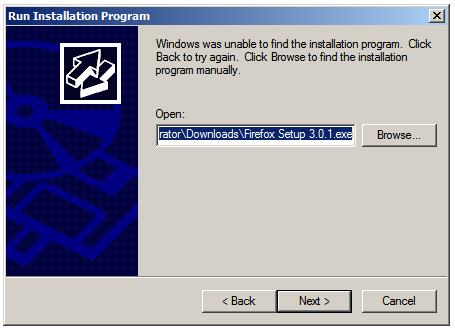
Если приложение разработано для использования в многопользовательских средах, оно готово для использования вашими удаленными пользователями через службы терминалов. Приложения, которые не поддерживают работу в многопользовательских средах, возможно, потребуют использование сценариев совместимости.
Сценарии совместимости приложений в Terminal Server
Для приложений, которые не предназначены для работы в многопользовательской среде, существует ряд приемов, которые могут помочь в различных случаях.
Если приложение использует некий фиксированный путь к пользовательским файлам, что может вызвать проблемы при одновременном доступе нескольких пользователей, полезный трюк заключается в том, чтобы мапить эти пути к различным буквам дисков, а затем заставить эти диски смотреть на разные пользовательские папки. Например, пользователь Sergey использует диск Е:, который подключен на папку C:UserSergeyData, а пользователь Dima использует диск E:, который смотрит в папку C:UserDimaData.
Другой вариант заключается в использовании скриптов совместимости (compatibility scripts), которые запускаются каждый раз, когда удаленный пользователь запускает приложение. В Windows Server 2008 есть два образца таких скриптов, которые находятся в папке %SystemRoot%Application Compatibility Scripts. RootDrv.cmd мапит диск к домашнему каталогу пользователя, т.е. автоматически выполняет вышеописанный сценарий.
Сценарий SetPaths.cmd преобразует стандартные путей (такие как «Мои документы», «Рабочий стол») в переменных окружения, таким образом избегая использование жестко заданного пути. По умолчанию скрипт преобразует следующие пути в соответствующие переменные среды:
Путь Переменная окружения
All Users:Startup COMMON_STARTUP
All Users:Start Menu COMMON_START_MENU
All Users:Start MenuPrograms COMMON_PROGRAMS
Current User:Start Menu USER_START_MENU
Current User:Startup USER_STARTUP
Current User:Start MenuPrograms USER_PROGRAMS
Current User:My Documents MY_DOCUMENTS
Current User:Templates TEMPLATES
Current User:Application Data APP_DATA
Кстати, не забудьте произвести активацию Terminal Services!